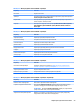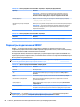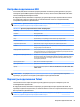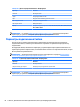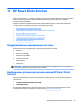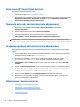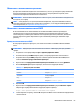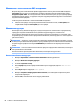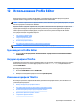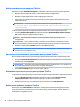HP ThinPro 5.2 - Administrator's Guide
Получение HP Smart Client Services
Для получения HP Smart Client Services:
1. Перейдите по адресу http://www.hp.com/support.
2. Выполните поиск по модели тонкого клиента. HP Smart Client Services можно найти в категории
Программное обеспечение - Управление системой на странице Драйверы, программное
обеспечение и микропрограммное обеспечение.
Просмотр веб-сайт автоматического обновления
1. На рабочем столе сервера выберите Пуск > Панель управления, затем нажмите
Администрирование.
2. Нажмите двойным щелчком мыши на Диспетчер служб IIS.
3. На левой панели Диспетчера служб IIS разверните следующие элементы:
«Имя сервера» > Сайты > HP Automatic Update > обновлять автоматически.
ПРИМЕЧАНИЕ. Файлы автоматических обновлений физически хранятся по следующему адресу:
C:\Program Files (x86)\Hewlett-Packard\HP Smart Client Service\auto-update
Создание профиля автоматического обновления
В этом разделе описывается, как создать профиль автоматического обновления для одного MAC-
адреса.
1. Получите MAC-адрес тонкого клиента с помощью сведений о системе. В инструкции ниже для
примера используется MAC-адрес 00fcab8522ac.
2. Используйте Prole Editor, чтобы создать или изменить профиль ThinPro (см. раздел
Использование Prole Editor на стр. 67), и сохраните настроенный профиль ThinPro.
3. В Prole Editor нажмите Готово на панели слева, чтобы получить доступ к панели Текущий
профиль.
4. Нажмите Сохранить профиль как, чтобы сохранить профиль ThinPro по следующему адресу:
C:\Program Files (x86) Hewlett-Packard\HP Smart Client Service\auto-
update\PersistentProfile\MAC\00fcab8522ac.xml
5. Нажмите кнопку Готово в панели Текущий профиль для выхода из Prole Editor.
6. Перезапустите тонкий клиент, который использует указанный MAC-адрес, чтобы запустить
процесс автоматического обновления.
Обновление тонких клиентов
●
Обновление с использованием рассылки
●
Обновление с использованием метки DHCP
●
Обновление с использованием DNS-псевдонима
●
Обновление вручную
64 Глава 11 HP Smart Client Services